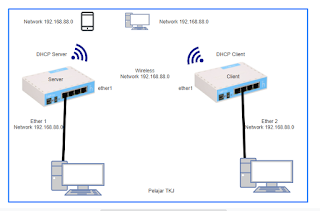- Mode ap-bridge berfungsi sebagai pemancar atau access point yang bisa digunakan oleh banyak client
- Mode station-bridge berfungsi untuk sebagai penerima layanan dari server, mode ini hanya bisa digunakan jika perangkat pemancar adalah mikrotik.
Gambar 3.3.1 Topology
Note :
- Ssid wireless : Bridge Wireless
- Password wireless : Rumah Ngoprek
- Network : 192.168.88.0
- Bridge server : wlan1 dan ether1
- Bridge client : wlan2 dan ether2
- Bridge Wireless memberikan IP dengan network : 192.168.88.0
- DHCP server secara manual dengan nama : dhcp wireless
Router Server
Konfigurasi interface bridge
1. Cek interface yang akan dibridge. Perintah : interface print
Disini saya akan melakukan bridge pada interface ether1 untuk ke client melalui kabel dan interface wlan1 untuk ke router client melalui wireless.
Gambar 3.3.2 Cek interface
2. Buat interface bridge dengan nama server. Perintah : interface bridge add name=bridge
Pastikan interface bridge yang kita buat sudah running.
Gambar 3.3.3 Add interface bridge
3. Tambahkan port interface router kedalam port bridge yang sudah dibuat.
Perintah : - interface bridge port add bridge=server interface=wlan1
- interface bridge port add bridge=server interface=wlan1
Gambar 3.3.4 Add bridge port
4. Cek port yang sudah kita tambahkan ke interface bridge. Perintah : interface bridge port print.
Sudah ada 2 interface yang mengarah ke bridge server, yaitu interfcae wlan1 dan ether1. Wlan1 memliki flags I karena interface tersebut belum digunakan, sedangkan ether1 sudah digunakan laptop client untuk melakukan konfigurasi ini.
Gambar 3.3.5 Cek bridge port
5. Konfigurasi IP address untuk interface bridge.Perintah : ip address add address=192.168.88.1/24 interface=server.
Gambar 3.3.6 Add IP address
Konfigurasi interface wireless
6. Aktifkan interface wireless. Perintah : interface wireless enable wlan1.
Gambar 3.3.7 Enable wlan1
7. Tambahkan security profile yang akan digunakan sebagai verifikasi client agar dapat terhubung dengan interface wireless yang kita konfigurasi. Perintah : interface wireless security-profiles add name=password mode=dynamic-keys authentication-types=wpa-psk,wpa2-psk wpa-pre-shared-key="Rumah Ngoprek" wpa2-pre-shared-key="Rumah Ngoprek" .
Cek security profiles yang sudah dibuat.
Gambar 3.3.8 Add security profile
8. Kemudian konfigurasi interface wireless nya dengan mode bridge, ssid Bridge Wireless dan gunakan security-profile yang sudah dibuat. Perintah : interface wireless set wlan1 mode=ap-bridge ssid="Bridge Wireless" security-profiles=password.
Disini tidak ada flags R karena belum ada client yang terhubung dengan interface wireless tersebut.
Gambar 3.3.9 Set wlan1
Konfigurasi DHCP Server manual
9. Buat IP pool yang akan digunakan dhcp server untuk dibagikan kepada client. Perintah : ip pool add name="dhcp wireless" ranges=192.168.88.2-192.168.88.254.
Gambar 3.3.10 Add IP pool
10. Menambahkan dhcp server secara manual dengan nama dhcp wireless dan address pool dhcp wireless. Perintah : ip dhcp-server add name="dhcp wireless" address-pool="dhcp wireless" interface=server disabled=no
Gambar 3.3.11 Add DHCP server
3. Tambahkan IP network yang akan digunakan server untuk dibagikan kepada client. Perintah : ip dhcp-server network add address=192.168.88.0/24 gateway=192.168.88.1 dns-server=8.8.8.8 netmask=24
Gambar 3.3.12 Add network DHCP server
Konfigurasi Router Client
1. Cek interface akan dibridge yaitu interface wlan1 sebagai penerima wireless dan ether2 untuk membagikan network kepada client yang terhubung menggunakan kabel.
Gambar 3.3.13 Cek interface router client
2. Buat interface bridge dengan nama client. Perintah : interface bridge add name=client
Gambar 3.3.14 Add interface bridge
3. Cek interface bridge yang sudah kita buat menggunakan perintah : interface print
Gambar 3.3.15 Cek interface bridge
4. Lakukan bridge pada interface wlan1 dan ether2 dengan memasukan kedua interface tersebut kedalam interface client. Perintah : interface bridge port add bridge=client interface=wlan1
- interface bridge port add bridge=client interface=ether2
Gambar 3.3.16 Add port interface bridge
5. Cek interface yang sudah kita masukan kedalam interface bridge. perintah : interface bridge port print
Gambar 3.3.17 Cek port bridge
6. Aktifkan interface wireless wlan1. Perintah : interface wireless enable wlan1 .
Gambar 3.3.18 Enable wlan1
7. Konfigurasi security porfile agar bisa terkoneksi dengan wireless server. Perintah : interface wireless security-profiles add name=password mode=dynamic-keys authentication-types=wpa-psk,wpa2-psk wpa-pre-shared-key="Rumah Ngoprek" wpa2-pre-shared-key="Rumah Ngoprek"
Gambar 3.3.19 Add security profile wireless
8. Pastikan security profile yang sudah dibuat sama dengan security profile yang dibuat pada wireless server. perintah : interface wireless security-profiles print
Gambar 3.3.20 Cek security profile
9. Lakukan scan wireless. Perintah : interface wireless scan wlan1 .
Akan terlihat ada beberapa wireless yang tersedia, disini saya akan mengkoneksikanya dengan wireless server yang memiliki ssid Bridge wireless.
Gambar 3.3.21 Scan wlan1
10. Konfigurasi wireless client dengan menggunakan mode station-bridge agar dapat terhubung dengan wireless server. perintah : interface wireless set wlan1 mode=station-bridge ssid="Bridge Wireless" security-profile=password . Kemudian cek apakah wireless client sudah terhubung dengan wireless server dengan melihat tanda R pada bagian flags wlan1
Gambar 3.3.22 Set wlan1
11. Request dhcp-client melalui interface bridge agar router client mendapatkan ip dari router server dan dapat saling terhubung. Perintah : ip dhcp-client add interface=server disabled=no
Gambar 3.3.23 Add dhcp-client
12. Lakukan uji coba dengan request dhcp melalui ethernet laptop dan mengkoneksikan wifi laptop dan handphone dengan access point Bridge wireless yang disediakan server. Kemudian cek daftar ip dhcp yang diberikan kepada clinet. Perintah : ip dhcp-server leases print
Gambar 3.3.24 Tes pengujian